

管理番号:YMHAP-4076
(最終更新日: 2024/2/8)
無線LANアクセスポイントの認証方式にWPA/WPA2エンタープライズ(EAP-PEAP)を用いた場合の、iOSから無線LANアクセスポイントに接続を行う方法を説明します。
iOSの設定を行う前に、無線LANアクセスポイントの設定を行ってください。
本設定例は、iOS 12.1.2を搭載したiPhone画像を使用して、無線LANアクセスポイントのSSIDが「Yamaha1」に設定されている前提で説明します。
本設定例は、iOS標準の機能を使用しています。
iOS標準の機能ではなく、無線LANアダプターのメーカーが提供するソフトウェアを使用して接続する場合は、各メーカーのマニュアル等を参照してください。
1.「設定」をタップします。
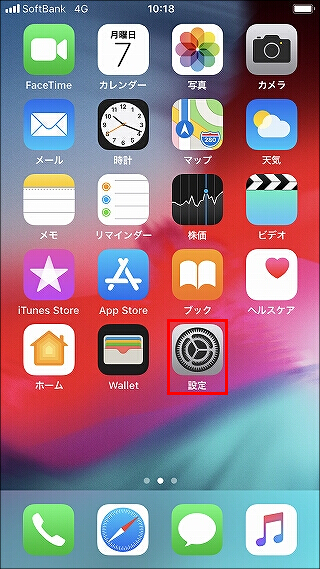
2.「Wi-Fi」をタップします。
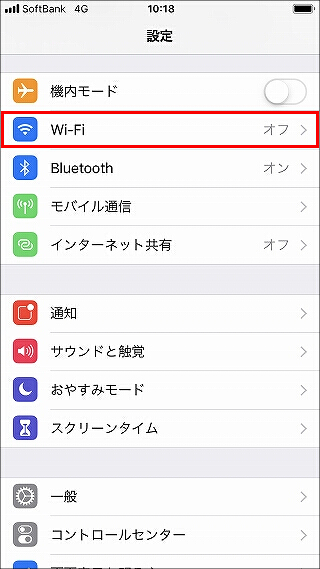
3.「Wi-Fi」をオンにして、SSIDの表示状況を確認します。
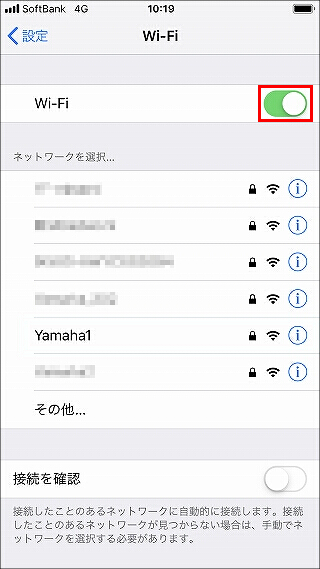
4. 接続したいSSID(本設定例では「Yamaha1」)をタップします。
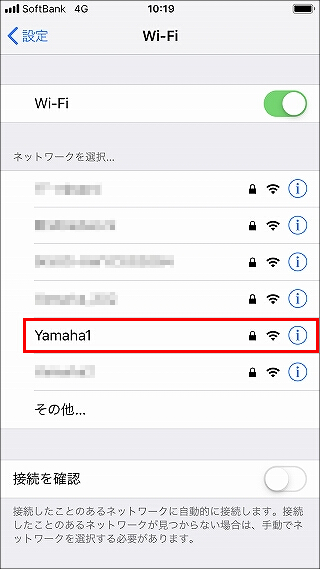
5. ユーザー情報を入力して、「接続」をタップします。
| ユーザ名 | 無線LANアクセスポイントのRADIUSサーバー(ユーザー情報)で設定したユーザーID |
|---|---|
| パスワード | 無線LANアクセスポイントのRADIUSサーバー(ユーザー情報)で設定したパスワード |
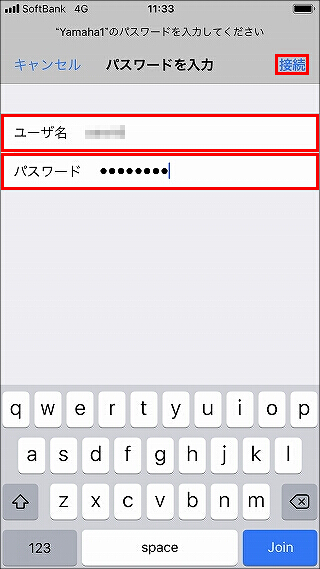
6.「信頼」をタップします。
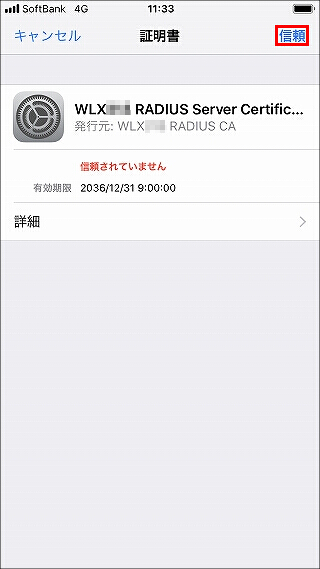
4.「その他」をタップします。
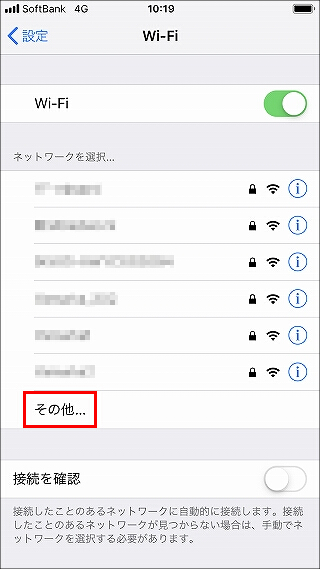
5. 必要事項を入力して、「接続」をタップします。
| 名前 | 接続したいSSID(本設定例では「Yamaha1」) |
|---|---|
| セキュリティ | WPA2エンタープライズ |
| ユーザ名 | 無線LANアクセスポイントのRADIUSサーバー(ユーザー情報)で設定したユーザーID |
| パスワード | 無線LANアクセスポイントのRADIUSサーバー(ユーザー情報)で設定したパスワード |
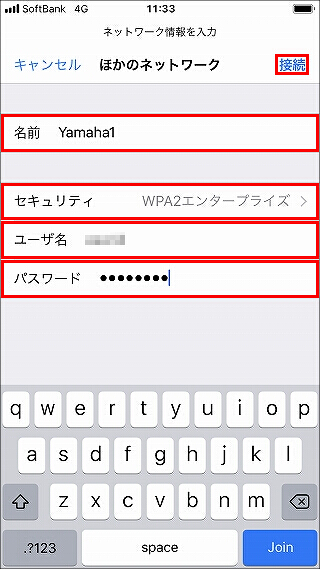
6.「信頼」をタップします。
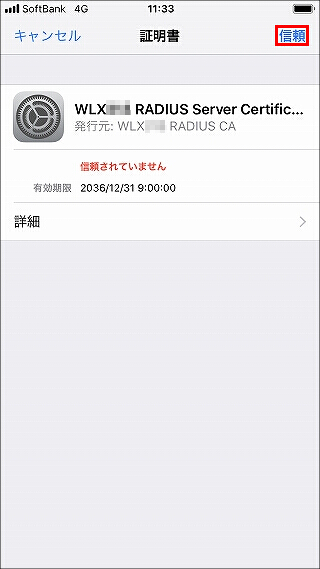
1. ステータスバーに「Wi-Fi」アイコンが表示されていることを確認します。
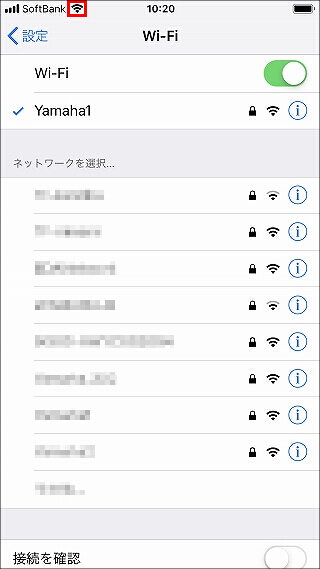
ご相談・お問い合わせ